POLAR ACTIVE. Rendszer Útmutató
|
|
|
- Vince Bodnár
- 8 évvel ezelőtt
- Látták:
Átírás
1 POLAR ACTIVE Rendszer Útmutató
2 Tartalom 1. BEVEZETÉS POLARGOFIT.COM... 4 A Polargofit.com beállítása... 5 Óvintézkedések Professzionális felhasználású orvosi eszközök Szerzői jogok Felelősség kizárása AZ ELSŐ LÉPÉSEK AKTIVITÁSMÉRŐ RENDSZEREZŐTÁSKA ADATÁTVITEL AKTIVITÁSFEJLŐDÉS POSZTER FONTOS INFORMÁCIÓK Ápolás és karbantartás... 16
3 1. FEJEZET - BEVEZETÉS A Polar aktivitásmérő megoldások az alábbi részeket és eszközöket tartalmazhatják: polargofit.com webes szolgáltatás az aktivitás adatok nyomon követéséhez és megosztásához, Polar Active aktivitásmérő a napi aktivitás adatok nyomon követéséhez és rögzítéséhez, Polar FlowLink adatátviteli egység és Polar WebSync szoftver az adatok polargofit.com oldalra történő feltöltéséhez, Rendszerező táska a Polar Active aktivitásmérők tárolásához és szállításához, Életre szóló tanácsok című tanári kézikönyv az aktivitásmérők és pulzusmérők iskolai felhasználására vonatkozó gyakorlati tanácsokkal, Aktivitásfejlődés poszter a napi aktivitás manuális nyomon követéséhez, Polar Active gyors útmutató poszter a Polar Active használatára vonatkozó egyszerű utasításokkal, és Aktivitás zónák poszter az aktivitás zónák magyarázatához. Hogyan hozhatjuk ki a legtöbbet az aktivitásmérő rendszerből További utasításokért és információért tekintse meg az alábbi útmutatókat: polargofit.com webes szolgáltatás használati útmutató, Polar Active aktivitásmérő használati útmutató, Polar WebSync szoftver súgó, Aktivitás zóna poszterek, és Polar Active gyors útmutató poszter. Bevezetés 3
4 2. FEJEZET - POLARGOFIT.COM A polargofit.com webes szolgáltatás lehetővé teszi a tanárok és a tanulók számára egyaránt a napi aktivitás és az egyes aktivitás zónákban eltöltött idő nyomon követését. A tanárok kurzusok és csoportok szervezésére is használhatják a polargofit.com szolgáltatást. Emellett a tanulók iskolában és iskolán kívül mért aktivitását és fejlődését is nyomon követhetik és dokumentálhatják. A webes szolgáltatás lehetővé teszi az értékelést, és a hosszú távú fejlődés nyomon követését. Az adatok a szülőkkel és az adminisztrátorokkal is megoszthatóak. A tanulók a polargofit.com webes szolgáltatás használatával áttekinthetik napi aktivitásukat és fontos információkat sajátíthatnak el az egészséges életmódról. Activarium polargofit.com szolgáltatás részét képező játék, mellyel a tanulók egyénileg és csapatban is játszhatnak az aktivitás mérőkkel összegyűjtött aktivitás adatokkal. Rendszerkövetelmények Internet kapcsolat Kompatibilis webböngésző (Microsoft Internet Explorer 7 vagy újabb, Apple Safari 4 vagy újabb, Mozilla Firefox 3 vagy újabb) 1024 x 768 vagy nagyobb felbontású kijelző A FlowLink és WebSync eszközzel történő adatátvitel további követelményei: Microsoft Windows XP/Vista/7, vagy Mac OS X 10.5 vagy újabb (Intel platformon futtatva) Szabad USB port a FlowLink eszközhöz Az Activarium alkalmazás további követelményei: Adobe Flash Player Az Activarium (külön megvásárolható) a 4 Polargofit.com
5 A Polargofit.com beállítása Az iskola a licensz megvásárlásakor kapja meg a polargofit.com szolgáltatáshoz szükséges első felhasználóneveket. A bejelentkezést követően a megvásárolt licenszek számának megfelelően több felhasználói fiók is létrehozható. Azt javasoljuk, hogy minden tanár rendelkezzen saját fiókkal, mivel a létrehozott kurzusok a tanárok fiókjaihoz kapcsolódnak. A különálló fiókokkal hatékonyabban rendszerezhetők a kurzusok. A kurzusokat minden tanár láthatja, de azt csak a létrehozó tanár szerkesztheti. Javasoljuk, hogy a polargofit.com webes szolgáltatás első használatakor végezzék el az alábbi lépéseket. Az iskola beállításai később bármelyik tanár felhasználói fiókjából módosíthatóak. A lépéseket a webes szolgáltatás Iskola menüpontjában kell elvégezni. További utasításokért tekintse meg online a webes szolgáltatás használati útmutatóját. 1. Jelentkezzen be a webes szolgáltatásba a polargofit.com weboldalon ( 2. Importálja vagy adja hozzá a tanulókat a Tanulók fülön. 3. Adja hozzá (regisztrálja) az aktivitás mérőket a webes szolgáltatás Mérőeszközök fülén. Az aktivitás mérők webes szolgáltatáshoz adásához FlowLink eszközre és WebSync szoftverre van szükség. A WebSync szoftvert a címen töltheti le. 4. Konfigurálja az értékelési típusokat az Értékelés fülön. Lehetőség van az alapértelmezett osztályzatok használatára is. 5. Hozzon létre felhasználói fiókot a többi tanárnak a Tanár fülön. A létrehozható tanári fiókok száma a megvásárolt licenszek számától függ. Ne felejtse el értesíteni a kollégáit a felhasználói fiókokról. Folytassa az első kurzusok létrehozásával a Kurzusok menüpontban. Polargofit.com 5
6 3. FEJEZET - AZ ELSŐ LÉPÉSEK Az aktivitásmérő rendszer használatba vételéhez kövesse az alábbi lépéseket. Ahhoz, hogy a Polar Active aktivitásmérőkről az adatokat át tudja vinni, hozzá kell adnia (regisztrálnia kell) a Polar Active aktivitásmérőket a polargofit.com webes szolgáltatáshoz. 1. Végezze el a polargofit.com webes szolgáltatás beállítását A Polargofit.com beállítása című fejezetben leírtaknak megfelelően. Győződjön meg róla, hogy a FlowLink adatátviteli egység elérhető, és a WebSync alkalmazás telepítve van. 2. Hozzon létre egy kurzust a webes szolgáltatásban. 3. Rendelje hozzá az aktivitásmérőket a tanulókhoz. Az aktivitásmérők beállítása minden tanulónak egyénileg történik. 4. Adja oda az aktivitásmérőket a tanulóknak. Az aktivitásmérőket a csuklón kell viselni. 5. A FlowLink eszköz és a WebSync szoftver használatával hetente töltse fel az aktivitásmérők adatait a webes szolgáltatásba. A Polar Active aktivitás naplója 21 napnyi adatot képes tárolni. Ha az aktivitásmérő adatait nem tölti fel a webes felületre, az eszköz 21 napnyi használat után leállítja az aktivitás adatok rögzítését. Ha az iskola nem vásárolt polargofit.com licenszeket, az aktivitás mérés a Polar Active aktivitásmérők manuális beállításával is megkezdhető. A napi aktivitás a webes szolgáltatatás nélkül, az Aktivitásfejlődés poszterek használatával is nyomon követhető. Az aktivitásmérőkkel kapcsolatos további információkért tekintse meg a Polar Active használati útmutatóját. 6 Az első lépések
7 4. FEJEZET - AKTIVITÁSMÉRŐ RENDSZEREZŐTÁSKA Az aktivitásmérők rendszerező táskája az alábbiakat tartalmazza: számozott szalagok és a táska azonosítására alkalmas lapok. Egy táskában 12 aktivitásmérő számára van hely. A táskák elnevezése a Polar Active eszközök azonosítója alapján történik. Az aktivitásmérő azonosítója egy betűből (A-Z) és egy számból áll (1-48). Az azonosítóval határozható meg, hogy az aktivitásmérő melyik táskába tartozik. Az azonosítók a polargofit.com webes szolgáltatásban rendelődnek az aktivitásmérőkhöz, amikor hozzáadja azokat a webes szolgáltatáshoz. Az első táska aktivitásmérői általában az A1-A12, a második táska aktivitásmérői a B1-B12 vagy A13-24 azonosítót kapják, és így tovább. Létrehozhat tanárspecifikus rendszerezést is, és elnevezheti az aktivitásmérőket és a táskákat például a tanár nevének kezdőbetűje alapján. Aktivitásmérő rendszerezőtáska 7
8 A táska használata Miután hozzáadta az aktivitásmérőket a polargofit.com webes szolgáltatáshoz (lásd: A Polargofit.com beállítása), címkézze fel a táskákat. Képes útmutatóért tekintse meg a használati útmutató 8. oldalát. 1. Válassza ki az első táska aktivitásmérő azonosítóinak megfelelő számozott szalagokat és táska azonosító lapokat. 2. Távolítsa el a számozott szalagok hátuljáról az öntapadós fóliát és ragassza azokat a táska mélyedéseibe (lásd: 1. ábra). Ügyeljen arra, hogy úgy helyezze el a számozott csíkokat, hogy a számok függőleges helyzetben legyenek, amikor a táska a falon lóg. 3. Helyezze az azonosító lapot a táska zsebébe (lásd: 1. ábra). 4. Ugyanígy címkézze fel az összes táskát. Az aktivitásmérő elhelyezése a táskában: 1. Hajtsa össze az aktivitásmérőt a 2. ábrán látható módon. 2. Tegye az összehajtott aktivitásmérőt a vájatba úgy, hogy a monitor könnyen leolvasható legyen. Az aktivitásmérő a legegyszerűbben a 3. ábrán látható módon vehető ki a táskából. Miután az aktivitásmérőket hozzárendelte a tanulókhoz, a kijelző felső sorában vagy az eszköz azonosítója, vagy a tanuló polargofit.com felhasználóneve jelenik meg. Ilyen módon a tanulók könnyen megtalálhatják saját aktivitásmérőjüket a táskában. A polargofit.com webes szolgáltatásban kinyomtathatja a kurzuson részt vevő tanulók listáját, és a listát beteheti a táska felső fülén lévő zsebbe. A táska felakasztása: A táskát a hordozó pánt segítségével felakaszthatja a falra. 8 Aktivitásmérő rendszerezőtáska
9 Aktivitásmérő rendszerezőtáska 9
10 5. FEJEZET - ADATÁTVITEL Az aktivitásmérők és a polargofit.com közötti adatvitelhez Polar FlowLink adatátviteli egységre és Polar WebSync szoftverre (2.4. vagy újabb verzió) van szükség. A WebSync szoftver a címen tölthető le. A WebSync telepítéséhez töltse le a telepítőt, indítsa el és kövesse a képernyőn megjelenő utasításokat. Az adatátvitelt az alábbiakra használhatja: az aktivitásmérők hozzáadása a polargofit.com webes szolgáltatáshoz, az aktivitásmérők hozzárendelése a tanulókhoz a kurzusok létrehozásakor, és aktivitás adatok letöltése az aktivitásmérőkről a polargofit.com szolgáltatásba. Az aktivitásmérőt a kijelzővel lefelé kell a FlowLink eszközre helyezni. Ha az eszköz érzékeli az aktivitásmérőt és a WebSync fut, a WebSync felkéri, hogy a polargofit.com oldalon adja meg a felhasználói adatokat. Ezzel egyidőben a taskbar (Windows) / menüsáv (OS X) WebSync ikonja zöldre vált. 10 Adatátvitel
11 Mit szeretnék elvégezni? az iskola aktivitásmérőinek hozzáadása a webes szolgáltatáshoz aktivitásmérők hozzárendelése egy kurzus tanulóihoz adatok feltöltése az aktivitásmérőről a webes szolgáltatásba Hol találom a polargofit.com szolgáltatásban? Iskola > Mérőeszközök Kurzusok > Kurzus létrehozása > Mérőeszközök hozzárendelése / Kurzusok > Kurzus kiválasztása > Mérőeszközök hozzárendelése - WebSync Ha még nem fut, indítsa el a szoftvert. Ha a taskbarban (Windows) / menüsávban (OS X) megjelenik a WebSync ikonja, a szoftver használatra kész. Flowlink Dugja be az USB portba. Munka több aktivitásmérővel Amikor a WebSync zöld pipával jelzi, hogy az aktivitásmérő rendben van, hagyja a szoftvert futni, és tegye a következő aktivitásmérőt a FlowLink eszközre. Ha véletlenül bezárná a WebSync szoftvert, az ismét felszólítja a felhasználói adatok megadására. Adatátvitel 11
12 A tanulók felhasználóneve és jelszava A tanulóknak a webes szolgáltatásból történő adatletöltéshez felhasználói adatokkal kell rendelkezniük. A polargofit.com webes szolgáltatásban és a WebSync szoftverben ugyanazok a felhasználói adatok használhatók. A tanulók felhasználói neve az "iskola-név/tanuló azonosító", például polar-iskola/gaborkovacs. A tanulók jelszavait a polargofit.com webes szolgáltatás generálja. Az aktivitásmérők hozzáadása a webes szolgáltatáshoz Használat előtt a Polar Active aktivitásmérőket hozzá kell adni a polargofit.com webes szolgáltatáshoz. 1. Jelentkezzen be a tanári felhasználói adatokkal a webes szolgáltatásba a polargofit.com weboldalon ( 2. Lépjen az Iskola > Mérőeszközök menüpontra. 3. Kattintson a Mérőeszközök regisztrálása az iskolába elemre. 4. Válassza ki a legördülő listából az aktivitásmérő címkéjét/tartóját (A-Z). Egyszerre egy betűhöz rendelje hozzá az aktivitásmérőt. Kattintson a Kezdés elemre. 5. Győződjön meg róla, hogy a WebSync alkalmazás fut, és a FlowLink eszköz csatlakoztatva van az USB porthoz. Ha még nincs telepítve a WebSync szoftvert, töltse le a telepítőt a címről. 6. Tegye az első aktivitásmérőt kijelzővel lefelé a FlowLink adatátviteli eszközre. Mielőtt a FlowLink eszközre helyezné az aktivitásmérőt, aktiválja azt bármelyik gomb megnyomásával. 7. A WebSync kérni fogja a polargofit.com felhasználói adatok megadását. 8. Amikor a WebSync szoftverben és a polargofit.com weboldalon megjelenik egy zöld pipa, helyezze a következő aktivitásmérőt a FlowLink eszközre. Kövesse nyomon a folyamatot a WebSync szoftverben. 9. Ha kiválasztott rendszerező minden aktivitásmérőjét sikeresen hozzáadta, a Mérőeszközök fülre történő visszalépéshez kattintson a Befejezés elemre. 12 Adatátvitel
13 Amikor hozzáadja a webes szolgáltatáshoz, az aktivitásmérőkre feltöltődik az azonosító, és frissül a dátum és az idő. Az aktivitásmérők hozzárendelése a tanulókhoz Az aktivitás adatok webes szolgáltatásba történő feltöltéséhez a kurzus létrehozásakor az aktivitásmérőket hozzá kell rendelni a tanulókhoz. FlowLink adatátviteli eszközre. 6. A WebSync kérni fogja a polargofit.com felhasználói adatok megadását. 7. Amikor a WebSync szoftverben és a polargofit.com weboldalon megjelenik egy zöld pipa, helyezze a következő aktivitásmérőt a FlowLink eszközre. Kövesse nyomon a folyamatot a WebSync szoftverben. 8. A kurzus oldalára való visszatéréshez kattintson a Befejezés elemre. 1. Jelentkezzen be a tanári felhasználói adatokkal a webes szolgáltatásba a polargofit.com weboldalon ( 2. Hozzon létre egy új kurzust, vagy szerkesszen egy meglévő kurzust a Kurzusok menüpontban. 3. A kurzus oldalán kattintson a Mérőeszközök hozzárendelése elemre. 4. Győződjön meg róla, hogy a WebSync alkalmazás fut, és a FlowLink eszköz csatlakoztatva van az USB porthoz. Ha még nincs telepítve a WebSync szoftvert, töltse le a telepítőt a címről. 5. Tegye az első aktivitásmérőt kijelzővel lefelé a Adatátvitel 13
14 Az adatok feltöltése az aktivitásmérőről a webes szolgáltatásba 1. Győződjön meg róla, hogy a WebSync alkalmazás fut, és a FlowLink eszköz csatlakoztatva van az USB porthoz. Tegye az első aktivitásmérőt kijelzővel lefelé a FlowLink adatátviteli eszközre. 2. A WebSync kérni fogja a polargofit.com felhasználói adatok megadását. 3. Amikor a WebSync szoftverben megjelenik egy zöld pipa, helyezze a következő aktivitás mérőt a FlowLink eszközre. 4. Az aktivitás adatok áttekintéséhez jelentkezzen be a tanári vagy tanuló felhasználói adatokkal a webes szolgáltatásba a polargofit.com weboldalon ( További információért tekintse meg a WebSync súgóját és a polargofit.com használati útmutatóját. 14 Adatátvitel
15 6. FEJEZET - AKTIVITÁSFEJLŐDÉS POSZTER A poszter a napi aktivitás manuális nyomon követésére szolgál. A poszter többször is felhasználható. Ne használjon alkoholos filcet, hogy később egyszerűen letörölhesse a jelöléseket. 1. A poszter felső sorában adja meg a dátumokat az oszlopok fejléceként. 2. A sorok fejléce a tanulók neve legyen. 3. A tanulók a napi aktivitás adatok alapján kiszínezik az aktivitás jelző sávot. Az aktivitás mérési időszak után a tanulók aktivitás sávjainak összekapcsolásával megkapja a tanulók fejlődését mutató görbét. Az aktivitásmérő naplójának leolvasásával kapcsolatos utasításokért tekintse meg a Polar Active használati útmutatóját vagy a Polar Active gyors útmutató posztert. Aktivitásfejlődés poszter 15
16 7. FEJEZET - FONTOS INFORMÁCIÓK Ápolás és karbantartás Aktivitásmérő rendszerezőtáska A szivacsos részek kivételével nedves ronggyal tisztíthatja a rendszerező táskát. Soha ne használjon alkoholt, vagy súroló anyagokat (fémdörzsit, vagy tisztító vegyszereket). Hűvös és száraz helyen tárolja. Ne tárolja nedves környezetben, vagy nem légáteresztő anyagban, például műanyag zsákban. Aktivitásfejlődés poszter Ne alkoholos filcet használjon. A régi jelöléseket száraz vagy megnedvesített ronggyal vagy papírtörlővel törölje le. Polar Active aktivitásmérő óra Enyhén szappanos vízzel tisztítsa meg és egy törülközővel törölje szárazra. A víz alatt ne nyomja meg a gombokat. Soha ne használjon alkoholt, vagy súroló anyagokat (fémdörzsit, vagy tisztító vegyszereket). Hűvös és száraz helyen tárolja. Ne tárolja nedves környezetben, vagy nem légáteresztő anyagban, például műanyag zsákban vagy sporttáskában. Ne tegye ki hosszabb ideig közvetlen napfénynek. Az aktivitásmérők és pulzusmérők fertőtlenítőszerrel, például Simple Green d Pro 5 fertőtlenítőszerrel tisztíthatók. Óvintézkedések A Polargofit.com webes szolgáltatást arra tervezték, hogy nyomon követhető és dokumentálható legyen a tanulók napi aktivitása és az egyes aktivitás zónákban eltöltött idő. Más célokat nem szolgál. Azt javasoljuk a tanároknak, hogy kérjenek a tanulók szüleitől írásos beleegyezést az aktivitásmérő használatára. A lehetséges kockázatok minimalizálása A fizikai tevékenységek és edzés bizonyos kockázatokkal járhatnak. Rendszeres edzésprogram megkezdése előtt 16 Fontos információk
17 válaszoljon a következő, az egészségügyi állapotával kapcsolatos kérdésekre. Ha ezen kérdések bármelyikére igennel válaszol, az edzésprogram megkezdése előtt konzultáljon kezelőorvosával. Az alábbi kérések gyerekekre vonatkoznak. A fiatal felnőtteknek és felnőtteknek szóló kérdéseket a teljes használati útmutatóban találhatja meg. Keveset mozogtál az elmúlt időszakban? Érzel magadon bármilyen betegségre utaló tüntetet? Szívgyógyszert vagy más gyógyszereket szedsz? Voltak már légzési problémáid? Felépülőben vagy egy súlyos betegségből vagy orvosi kezelés alatt állsz? Használsz pacemakert vagy más, beültetett elektronikus eszközt? Ha edzés közben váratlan fájdalmat, vagy túlzott fáradtságot érez, akkor javasolt befejezni vagy kisebb intenzitással folytatni az edzést. Ha bármilyen anyagra allergiás, ami kapcsolatba kerülhet a bőrével, vagy ha egy allergiás reakcióra gyanakszik a termék használata folyamán, ellenőrizze a Műszaki specifikációban felsorolt anyagokat. Professzionális felhasználású orvosi eszközök A professzionális felhasználású orvosi eszközök magas szabványokat állítanak az orvosi eszköz gyártója, forgalmazója és felhasználója számára. A Polar termékek biztonságos használata érdekében a Polar használati útmutatókat és képzéseket biztosít a professzionális felhasználók számára. Szerzői jogok Copyright 2012 Polar Electro Oy, FIN KEMPELE. Minden jog fenntartva. Ezen kézikönyv egyetlen részét sem szabad a Polar Electro Oy előzetes írásos engedélye nélkül felhasználni vagy lemásolni semmilyen formában vagy eszközzel. A Polar Electro Oy ISO 9001:2000 tanúsítvánnyal rendelkező cég. A használati útmutatóban vagy a termék csomagolásán levő jellel ellátott nevek és logók a Polar Electro Oy védjegyei. A használati útmutatóban vagy a termék csomagolásán levő jellel ellátott nevek és logók a Polar Electro Oy bejegyzett védjegyei. A Windows a Microsoft Corporation bejegyzett védjegye. A Mac OS az Apple Inc. Fontos információk 17
18 bejegyzett védjegye. Felelősség kizárása A kézikönyvben levő anyag csak tájékoztatási célokat szolgál. A benne leírt termékek vonatkozásában a gyártó a folyamatos fejlesztési programok miatt fenntartja az előzetes tájékoztatás nélküli változtatás jogát. A Polar Electro Inc. / Polar Electro Oy nem szavatolja és nem vállal garanciát a kézikönyvre és a benne leírt termékekre. Gyártja: Polar Electro Oy Professorintie 5 FIN KEMPELE Tel.: Fax.: A Polar Electro Inc. / Polar Electro Oy nem vállal felelősséget a jelen anyag, vagy az itt leírt termékek használatából származó károkért, költségekért, vagy kiadásokért, legyenek közvetettek, vagy közvetlenek, következményesek, vagy egyediek. 18 Fontos információk
19 -
20 HUN.03 Manufactured by Polar Electro Oy Professorintie 5 FIN KEMPELE Tel Fax
POLAR WEBSYNC POLARGOFIT.COM FELHASZNÁLÓKNAK
 POLAR WEBSYNC POLARGOFIT.COM FELHASZNÁLÓKNAK A Polar WebSync 2.2 (vagy újabb) szoftver és a Polar FlowLink adatátviteli egység lehetővé teszi a Polar Active aktivitásmérők és a polargofit.com webes szolgáltatás
POLAR WEBSYNC POLARGOFIT.COM FELHASZNÁLÓKNAK A Polar WebSync 2.2 (vagy újabb) szoftver és a Polar FlowLink adatátviteli egység lehetővé teszi a Polar Active aktivitásmérők és a polargofit.com webes szolgáltatás
HASZNÁLATI ÚTMUTATÓ TANULÓKNAK
 HASZNÁLATI ÚTMUTATÓ TANULÓKNAK TARTALOMJEGYZÉK Tartalomjegyzék 2 Polar GoFit 4 Bejelentkezés 4 Számítógép követelmények 4 Proxy beállítások 5 Néhány szó a használati útmutatóról 5 Aktivitásmérés 6 Aktivitás
HASZNÁLATI ÚTMUTATÓ TANULÓKNAK TARTALOMJEGYZÉK Tartalomjegyzék 2 Polar GoFit 4 Bejelentkezés 4 Számítógép követelmények 4 Proxy beállítások 5 Néhány szó a használati útmutatóról 5 Aktivitásmérés 6 Aktivitás
HASZNÁLATI ÚTMUTATÓ TANÁROKNAK
 HASZNÁLATI ÚTMUTATÓ TANÁROKNAK TARTALOMJEGYZÉK Tartalomjegyzék 2 Polar GoFit 8 Bejelentkezés 8 Számítógép követelmények 8 Proxy beállítások 9 Néhány szó a használati útmutatóról 9 A Polar GoFit alkalmazásról
HASZNÁLATI ÚTMUTATÓ TANÁROKNAK TARTALOMJEGYZÉK Tartalomjegyzék 2 Polar GoFit 8 Bejelentkezés 8 Számítógép követelmények 8 Proxy beállítások 9 Néhány szó a használati útmutatóról 9 A Polar GoFit alkalmazásról
POLAR ACTIVE. Használati utasítás
 POLAR ACTIVE Használati utasítás Tartalom 1. ELSŐ LÉPÉSEK... 3 A gombok funkciói... 3 A beállítások megadása... 4 2. A NAPI AKTIVITÁS MÉRÉSE... 5 3. AKTIVITÁS NAPLÓ... 7 4. FONTOS INFORMÁCIÓK... 8 Az aktivitásmérő
POLAR ACTIVE Használati utasítás Tartalom 1. ELSŐ LÉPÉSEK... 3 A gombok funkciói... 3 A beállítások megadása... 4 2. A NAPI AKTIVITÁS MÉRÉSE... 5 3. AKTIVITÁS NAPLÓ... 7 4. FONTOS INFORMÁCIÓK... 8 Az aktivitásmérő
MAGYAR. A pulzusmérő részei. A pulzusmérő használata
 A1 A2 B1 B2 B3 B4 MAGYAR AhasználatiútmutatóaPolarSoftpánt, valamint a Polar H1, H2 és H3 pulzusmérőkre vonatkozó tudnivalókat tartalmazza. A pulzusmérő modelljét a csatlakozó hátoldalán találja meg. Ahasználatiútmutatólegfrissebbverziójaa
A1 A2 B1 B2 B3 B4 MAGYAR AhasználatiútmutatóaPolarSoftpánt, valamint a Polar H1, H2 és H3 pulzusmérőkre vonatkozó tudnivalókat tartalmazza. A pulzusmérő modelljét a csatlakozó hátoldalán találja meg. Ahasználatiútmutatólegfrissebbverziójaa
Felhasználói kézikönyv a WEB EDInet rendszer használatához
 Felhasználói kézikönyv a WEB EDInet rendszer használatához A WEB EDInet rendszer használatához internet kapcsolat, valamint egy internet böngésző program szükséges (Mozilla Firefox, Internet Explorer).
Felhasználói kézikönyv a WEB EDInet rendszer használatához A WEB EDInet rendszer használatához internet kapcsolat, valamint egy internet böngésző program szükséges (Mozilla Firefox, Internet Explorer).
Windows Vista /Windows 7 Telepítési útmutató
 Lézeres nyomtató sorozat Windows Vista / 7 Telepítési útmutató A nyomtató használata előtt állítsa be a nyomtató hardverét és telepítse az illesztőprogramot. A megfelelő telepítési és beállítási útmutatásért
Lézeres nyomtató sorozat Windows Vista / 7 Telepítési útmutató A nyomtató használata előtt állítsa be a nyomtató hardverét és telepítse az illesztőprogramot. A megfelelő telepítési és beállítási útmutatásért
3 A hálózati kamera beállítása LAN hálózaton keresztül
 Hikvision IP kamera Gyorsindítási útmutató 3 A hálózati kamera beállítása LAN hálózaton keresztül Megjegyzés: A kezelő tudomásul veszi, hogy a kamera internetes vezérlése hálózati biztonsági kockázatokkal
Hikvision IP kamera Gyorsindítási útmutató 3 A hálózati kamera beállítása LAN hálózaton keresztül Megjegyzés: A kezelő tudomásul veszi, hogy a kamera internetes vezérlése hálózati biztonsági kockázatokkal
Digitális fényképezőgép Szoftver útmutató
 EPSON Digitális fényképezőgép / Digitális fényképezőgép Szoftver útmutató Minden jog fenntartva. Jelen kézikönyv a SEIKO EPSON CORPORATION előzetes írásbeli engedélye nélkül sem részben sem egészben nem
EPSON Digitális fényképezőgép / Digitális fényképezőgép Szoftver útmutató Minden jog fenntartva. Jelen kézikönyv a SEIKO EPSON CORPORATION előzetes írásbeli engedélye nélkül sem részben sem egészben nem
OTOsuite. Telepítési útmutató. Magyar
 OTOsuite Telepítési útmutató Magyar Ez a dokumentum leírja miképp telepítse az OTOsuite szoftvert DVD-ről, pendrive-ról vagy tömörített fájlból. Rendszerkövetelmények 1,5 GHz processzor vagy gyorsabb (ajánlott:
OTOsuite Telepítési útmutató Magyar Ez a dokumentum leírja miképp telepítse az OTOsuite szoftvert DVD-ről, pendrive-ról vagy tömörített fájlból. Rendszerkövetelmények 1,5 GHz processzor vagy gyorsabb (ajánlott:
Windows Vista Telepítési útmutató
 Windows Vista Telepítési útmutató A számítógép használata előtt be kell állítania a hardvert és telepíteni kell az illesztőprogramot. A megfelelő beállítás és telepítés érdekében olvassa el a Gyorstelepítési
Windows Vista Telepítési útmutató A számítógép használata előtt be kell állítania a hardvert és telepíteni kell az illesztőprogramot. A megfelelő beállítás és telepítés érdekében olvassa el a Gyorstelepítési
Google Cloud Print útmutató
 Google Cloud Print útmutató 0 verzió HUN Megjegyzések meghatározása Ebben a Használati útmutatóban a megjegyzéseket végig a következő módon használjuk: A Megjegyzések útmutatással szolgálnak a különböző
Google Cloud Print útmutató 0 verzió HUN Megjegyzések meghatározása Ebben a Használati útmutatóban a megjegyzéseket végig a következő módon használjuk: A Megjegyzések útmutatással szolgálnak a különböző
Samsung Universal Print Driver Felhasználói útmutató
 Samsung Universal Print Driver Felhasználói útmutató képzelje el a lehetőségeket Szerzői jog 2009 Samsung Electronics Co., Ltd. Minden jog fenntartva. Ez a felügyeleti útmutató csak tájékoztató célt szolgál.
Samsung Universal Print Driver Felhasználói útmutató képzelje el a lehetőségeket Szerzői jog 2009 Samsung Electronics Co., Ltd. Minden jog fenntartva. Ez a felügyeleti útmutató csak tájékoztató célt szolgál.
Polar S1 lábméro. Használati utasítás
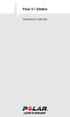 Polar S1 lábméro Használati utasítás 1. 2. 3. 4. 5. 6. Gratulálunk A Polar S1 lábmérő a legjobb választás a futás közbeni sebesség/tempó és távolság mérésére. A mérő pontos sebesség/tempó és távolság mérési
Polar S1 lábméro Használati utasítás 1. 2. 3. 4. 5. 6. Gratulálunk A Polar S1 lábmérő a legjobb választás a futás közbeni sebesség/tempó és távolság mérésére. A mérő pontos sebesség/tempó és távolság mérési
A CA-42 adatkommunikációs kábel gyors telepítési útmutatója
 A CA-42 adatkommunikációs kábel gyors telepítési útmutatója 9234594 2. kiadás A Nokia, a Nokia Connecting People és a Pop-Port a Nokia Corporation bejegyzett védjegyei. Copyright 2005 Nokia. Minden jog
A CA-42 adatkommunikációs kábel gyors telepítési útmutatója 9234594 2. kiadás A Nokia, a Nokia Connecting People és a Pop-Port a Nokia Corporation bejegyzett védjegyei. Copyright 2005 Nokia. Minden jog
Wi-Fi Direct útmutató
 Wi-Fi Direct útmutató Egyszerű beállítás a Wi-Fi Direct használatával Hibaelhárítás Függelék Tartalomjegyzék A kézikönyv használata... 2 A kézikönyvben használt szimbólumok... 2 Jogi nyilatkozat... 2
Wi-Fi Direct útmutató Egyszerű beállítás a Wi-Fi Direct használatával Hibaelhárítás Függelék Tartalomjegyzék A kézikönyv használata... 2 A kézikönyvben használt szimbólumok... 2 Jogi nyilatkozat... 2
Ez a felhasználói útmutató a következő modellekre vonatkozik:
 AirPrint útmutató Ez a felhasználói útmutató a következő modellekre vonatkozik: HL-L850CDN/L8350CDW/L8350CDWT/L900CDW/L900CDWT DCP-L8400CDN/L8450CDW MFC-L8600CDW/L8650CDW/L8850CDW/L9550CDW A verzió HUN
AirPrint útmutató Ez a felhasználói útmutató a következő modellekre vonatkozik: HL-L850CDN/L8350CDW/L8350CDWT/L900CDW/L900CDWT DCP-L8400CDN/L8450CDW MFC-L8600CDW/L8650CDW/L8850CDW/L9550CDW A verzió HUN
Windows 7. Szolgáltatás aktiválása
 Szolgáltatás aktiválása Windows 7 Az eduroam szolgáltatás igénybevételéhez a SZIE felhasználóknak előbb a https://joker.szie.hu oldalon aktiválniuk kell a szolgáltatást. Ezt a bejelentkezést követően a
Szolgáltatás aktiválása Windows 7 Az eduroam szolgáltatás igénybevételéhez a SZIE felhasználóknak előbb a https://joker.szie.hu oldalon aktiválniuk kell a szolgáltatást. Ezt a bejelentkezést követően a
Tartalom 2. Polar H10 pulzusmérő 3. A pulzusmérő részei 3. A pulzusmérő viselése 3. Első lépések 4. Párosítás a Polar Beat alkalmazással 4
 HASZNÁLATI ÚTMUTATÓ TARTALOM Tartalom 2 Polar H10 pulzusmérő 3 Polar H10 pulzusmérő 3 A pulzusmérő részei 3 A pulzusmérő viselése 3 Első lépések 4 Párosítás a Polar Beat alkalmazással 4 A pulzusmérő vízben
HASZNÁLATI ÚTMUTATÓ TARTALOM Tartalom 2 Polar H10 pulzusmérő 3 Polar H10 pulzusmérő 3 A pulzusmérő részei 3 A pulzusmérő viselése 3 Első lépések 4 Párosítás a Polar Beat alkalmazással 4 A pulzusmérő vízben
Tanúsítvány feltöltése Gemalto.NET kártyára és Gemalto SIM termékre
 Tanúsítvány feltöltése Gemalto.NET kártyára és Gemalto SIM termékre Windows XP, Vista és Windows 7 operációs rendszeren 1(6) 1. Tartalomjegyzék 1. Tartalomjegyzék... 2 2. Bevezető... 3 3. MiniDriver Manager
Tanúsítvány feltöltése Gemalto.NET kártyára és Gemalto SIM termékre Windows XP, Vista és Windows 7 operációs rendszeren 1(6) 1. Tartalomjegyzék 1. Tartalomjegyzék... 2 2. Bevezető... 3 3. MiniDriver Manager
Telepítési megjegyzések Windows 7 és Windows Server 2008 R2 felhasználók részére
 FONTOS: Telepítési megjegyzések Windows 7 és Windows Server 2008 R2 felhasználók részére Sajnálattal értesítjük, hogy a készülékkel együtt szállított CD vagy DVD lemezen található automata telepítőprogramok
FONTOS: Telepítési megjegyzések Windows 7 és Windows Server 2008 R2 felhasználók részére Sajnálattal értesítjük, hogy a készülékkel együtt szállított CD vagy DVD lemezen található automata telepítőprogramok
A Microsoft Outlook 2003 levelezés beállítása
 A Microsoft Outlook 2003 levelezés beállítása 1. Program megnyitása Nyissa meg a Microsoft Outlook 2003-at, mely általában a Start menü Minden program/programok menü Microsoft Office menü listájában megtalálható.
A Microsoft Outlook 2003 levelezés beállítása 1. Program megnyitása Nyissa meg a Microsoft Outlook 2003-at, mely általában a Start menü Minden program/programok menü Microsoft Office menü listájában megtalálható.
Ez a Használati útmutató az alábbi modellekre vonatkozik:
 AirPrint útmutató Ez a Használati útmutató az alábbi modellekre vonatkozik: HL-340CW/350CDN/350CDW/370CDW/380CDW DCP-905CDW/900CDN/900CDW MFC-930CW/940CDN/9330CDW/9340CDW A verzió HUN Megjegyzések meghatározása
AirPrint útmutató Ez a Használati útmutató az alábbi modellekre vonatkozik: HL-340CW/350CDN/350CDW/370CDW/380CDW DCP-905CDW/900CDN/900CDW MFC-930CW/940CDN/9330CDW/9340CDW A verzió HUN Megjegyzések meghatározása
KEZELÉSI ÚTMUTATÓ WIFI ADAPTER
 KEZELÉSI ÚTMUTATÓ WIFI ADAPTER Köszönjük, hogy megvásárolta termékünket. Kérjük, hogy használat előtt figyelmesen olvassa el a kezelési útmutatóban leírtakat! HD-WIFI-2016_160920 1 FIGYELEM! A berendezést
KEZELÉSI ÚTMUTATÓ WIFI ADAPTER Köszönjük, hogy megvásárolta termékünket. Kérjük, hogy használat előtt figyelmesen olvassa el a kezelési útmutatóban leírtakat! HD-WIFI-2016_160920 1 FIGYELEM! A berendezést
Telenor Magyarország MS Office 365 telepítési útmutató
 Telenor Magyarország MS Office 365 telepítési útmutató Tartalomjegyzék 1 MEGJEGYZÉS a.hu domainnel regisztrált ÜGYFELEK számára... 2 2 Bejelentkezés az O365 fiókba... 3 2.1 Az adminisztrátor felhasználói
Telenor Magyarország MS Office 365 telepítési útmutató Tartalomjegyzék 1 MEGJEGYZÉS a.hu domainnel regisztrált ÜGYFELEK számára... 2 2 Bejelentkezés az O365 fiókba... 3 2.1 Az adminisztrátor felhasználói
MÉRY Android Alkalmazás
 MÉRY Android Alkalmazás Felhasználói kézikönyv Di-Care Zrt. Utolsó módosítás: 2014.06.12 Oldal: 1 / 7 Tartalomjegyzék 1. Bevezetés 3 1.1. MÉRY Android alkalmazás 3 1.2. A MÉRY Android alkalmazás funkciói
MÉRY Android Alkalmazás Felhasználói kézikönyv Di-Care Zrt. Utolsó módosítás: 2014.06.12 Oldal: 1 / 7 Tartalomjegyzék 1. Bevezetés 3 1.1. MÉRY Android alkalmazás 3 1.2. A MÉRY Android alkalmazás funkciói
A B C D. 2 Telepítse a meghajtóprogramot. 3 Nincs szükség semmilyen lépésre 4 MD-3100 USB ADSL MODEM. Termékismertetõ
 MD-300 USB ADSL MODEM Termékismertetõ A. Tápfeszültség kijelzõ (be: USB-hez csatlakoztatva és a PC be van kapcsolva / ki: nincs csatlakoztatva vagy a PC ki van kapcsolva. B. ADSL LINK jelzõfény (villog:
MD-300 USB ADSL MODEM Termékismertetõ A. Tápfeszültség kijelzõ (be: USB-hez csatlakoztatva és a PC be van kapcsolva / ki: nincs csatlakoztatva vagy a PC ki van kapcsolva. B. ADSL LINK jelzõfény (villog:
AirPrint útmutató. A Használati útmutató a következő modellekre vonatkozik: MFC-J6520DW/J6720DW/J6920DW. 0 verzió HUN
 AirPrint útmutató A Használati útmutató a következő modellekre vonatkozik: MFC-J650DW/J670DW/J690DW 0 verzió HUN Megjegyzések meghatározása A használati útmutatóban a megjegyzéseket végig az alábbi stílusban
AirPrint útmutató A Használati útmutató a következő modellekre vonatkozik: MFC-J650DW/J670DW/J690DW 0 verzió HUN Megjegyzések meghatározása A használati útmutatóban a megjegyzéseket végig az alábbi stílusban
www.egeszsegtervem.hu Egészségterv ismertető A Bi-LINK program és a Gateway segédszoftver segítségével
 www.egeszsegtervem.hu Egészségterv ismertető A Bi-LINK program és a Gateway segédszoftver segítségével Szükséges programok Ahhoz, hogy mérési adatainak feltöltését és kezelését kompletten elvégezhesse
www.egeszsegtervem.hu Egészségterv ismertető A Bi-LINK program és a Gateway segédszoftver segítségével Szükséges programok Ahhoz, hogy mérési adatainak feltöltését és kezelését kompletten elvégezhesse
CareLink Personal telepítési útmutató. Első lépések a CareLink Personal adatfeltöltéshez
 CareLink Personal telepítési útmutató Első lépések a CareLink Personal adatfeltöltéshez A CareLink USB illesztőprogram telepítése A CareLink USB illesztőprogramot telepíteni kell. Ez az illesztőprogram
CareLink Personal telepítési útmutató Első lépések a CareLink Personal adatfeltöltéshez A CareLink USB illesztőprogram telepítése A CareLink USB illesztőprogramot telepíteni kell. Ez az illesztőprogram
TÁJÉKOZTATÓ a MicroSigner alapú alkalmazás használatáról
 TÁJÉKOZTATÓ a MicroSigner alapú alkalmazás használatáról 1. MicroSigner alkalmazás igénylése A tagi hozzájárulás nyilatkozatok TIR-ben történő elektronikus aláírása a két módon lehetséges: 1. MicroSigner
TÁJÉKOZTATÓ a MicroSigner alapú alkalmazás használatáról 1. MicroSigner alkalmazás igénylése A tagi hozzájárulás nyilatkozatok TIR-ben történő elektronikus aláírása a két módon lehetséges: 1. MicroSigner
Wi-Fi beállítási útmutató
 Wi-Fi beállítási útmutató Wi-Fi- Csatlakoztatás a nyomtatóhoz Csatlakoztatás számítógéphez Wi-Fi útválasztón keresztül A számítógép közvetlen csatlakoztatása Csatlakoztatás intelligens eszközhöz Wi-Fi
Wi-Fi beállítási útmutató Wi-Fi- Csatlakoztatás a nyomtatóhoz Csatlakoztatás számítógéphez Wi-Fi útválasztón keresztül A számítógép közvetlen csatlakoztatása Csatlakoztatás intelligens eszközhöz Wi-Fi
Tartalom jegyzék 1 BEVEZETŐ 2 1.1 SZOFTVER ÉS HARDVER KÖVETELMÉNYEK 2 2 TELEPÍTÉS 2 3 KEZELÉS 5
 Tartalom jegyzék 1 BEVEZETŐ 2 1.1 SZOFTVER ÉS HARDVER KÖVETELMÉNYEK 2 2 TELEPÍTÉS 2 3 KEZELÉS 5 3.1 ELSŐ FUTTATÁS 5 3.2 TULAJDONOSI ADATLAP 6 3.3 REGISZTRÁLÁS 6 3.4 AKTIVÁLÁS 6 3.5 MÉRÉS 7 3.5.1 ÜGYFÉL
Tartalom jegyzék 1 BEVEZETŐ 2 1.1 SZOFTVER ÉS HARDVER KÖVETELMÉNYEK 2 2 TELEPÍTÉS 2 3 KEZELÉS 5 3.1 ELSŐ FUTTATÁS 5 3.2 TULAJDONOSI ADATLAP 6 3.3 REGISZTRÁLÁS 6 3.4 AKTIVÁLÁS 6 3.5 MÉRÉS 7 3.5.1 ÜGYFÉL
Google Cloud Print útmutató
 Google Cloud Print útmutató B verzió HUN Megjegyzések meghatározása Ebben a Használati útmutatóban a megjegyzéseket végig a következő módon használjuk: A Megjegyzések útmutatással szolgálnak a különböző
Google Cloud Print útmutató B verzió HUN Megjegyzések meghatározása Ebben a Használati útmutatóban a megjegyzéseket végig a következő módon használjuk: A Megjegyzések útmutatással szolgálnak a különböző
Ez a Használati útmutató a következő modellekre vonatkozik:
 AirPrint útmutató Ez a Használati útmutató a következő modellekre vonatkozik: DCP-J05/J3W/J5W/J7W/J55DW/J75DW, MFC-J00/ J85DW/J450DW/J470DW/J475DW/J650DW/J870DW/J875DW A verzió HUN Megjegyzések meghatározása
AirPrint útmutató Ez a Használati útmutató a következő modellekre vonatkozik: DCP-J05/J3W/J5W/J7W/J55DW/J75DW, MFC-J00/ J85DW/J450DW/J470DW/J475DW/J650DW/J870DW/J875DW A verzió HUN Megjegyzések meghatározása
Útmutató a Renault Media Nav Evolution Toolbox alkalmazáshoz 2018 végi eszköz
 Útmutató a Renault Media Nav Evolution Toolbox alkalmazáshoz 2018 végi eszköz Útmutató a Renault Media Nav Evolution Toolbox alkalmazáshoz A navigációs rendszer térképeit a Renault Media Nav Evolution
Útmutató a Renault Media Nav Evolution Toolbox alkalmazáshoz 2018 végi eszköz Útmutató a Renault Media Nav Evolution Toolbox alkalmazáshoz A navigációs rendszer térképeit a Renault Media Nav Evolution
AirPrint útmutató. Ez a dokumentáció a tintasugaras modellekre vonatkozik. 0 verzió HUN
 AirPrint útmutató Ez a dokumentáció a tintasugaras modellekre vonatkozik. 0 verzió HUN Vonatkozó modellek Ez a Használati útmutató a következő modellekre vonatkozik. MFC-J450DW Megjegyzések meghatározása
AirPrint útmutató Ez a dokumentáció a tintasugaras modellekre vonatkozik. 0 verzió HUN Vonatkozó modellek Ez a Használati útmutató a következő modellekre vonatkozik. MFC-J450DW Megjegyzések meghatározása
SDX Professional 1.0 Telepítési leírás
 SDX Professional 1.0 Telepítési leírás Készült: 2003. július 21. Utolsó módosítás időpontja: 2004. szeptember 22. E-Group Magyarország Rt. Tartalomjegyzék 1. Bevezetés...3 2. Hardver és szoftver követelmények...3
SDX Professional 1.0 Telepítési leírás Készült: 2003. július 21. Utolsó módosítás időpontja: 2004. szeptember 22. E-Group Magyarország Rt. Tartalomjegyzék 1. Bevezetés...3 2. Hardver és szoftver követelmények...3
A P-touch Transfer Manager használata
 A P-touch Transfer Manager használata Verzió 0 HUN Bevezetés Fontos megjegyzés A dokumentum tartalma és a termék műszaki adatai értesítés nélkül módosulhatnak. A Brother fenntartja a jogot, hogy értesítés
A P-touch Transfer Manager használata Verzió 0 HUN Bevezetés Fontos megjegyzés A dokumentum tartalma és a termék műszaki adatai értesítés nélkül módosulhatnak. A Brother fenntartja a jogot, hogy értesítés
1 Rendszerkövetelmények
 1 Rendszerkövetelmények 1.1 Operációs rendszer Az i-deal2 ajánlatadó alkalmazás a Microsoft.Net és Click Once technológiáin alapul. Ezek használatához legalább Microsoft Windows XP SP2 (Szervízcsomag 2),
1 Rendszerkövetelmények 1.1 Operációs rendszer Az i-deal2 ajánlatadó alkalmazás a Microsoft.Net és Click Once technológiáin alapul. Ezek használatához legalább Microsoft Windows XP SP2 (Szervízcsomag 2),
15.4.2a Laborgyakorlat: Böngésző beállítása
 15.4.2a Laborgyakorlat: Böngésző beállítása Bevezetés Nyomtasd ki a laborgyakorlatot és oldd meg a feladatokat! A laborgyakorlat során a Microsoft Internet Explorer beállításait fogjuk konfigurálni. Az
15.4.2a Laborgyakorlat: Böngésző beállítása Bevezetés Nyomtasd ki a laborgyakorlatot és oldd meg a feladatokat! A laborgyakorlat során a Microsoft Internet Explorer beállításait fogjuk konfigurálni. Az
Netis Vezetékes ADSL2+, N Modem Router Gyors Telepítési Útmutató
 Netis Vezetékes ADSL2+, N Modem Router Gyors Telepítési Útmutató Modell szám: DL4201 Tartalomjegyzék 1. A csomag tartalma... 1 2. Hardware csatlakoztatása... 1 3. A modem webes felületen történő beüzemelése...
Netis Vezetékes ADSL2+, N Modem Router Gyors Telepítési Útmutató Modell szám: DL4201 Tartalomjegyzék 1. A csomag tartalma... 1 2. Hardware csatlakoztatása... 1 3. A modem webes felületen történő beüzemelése...
AirPrint útmutató. 0 verzió HUN
 AirPrint útmutató 0 verzió HUN Megjegyzések meghatározása Ebben a használati útmutatóban végig az alábbi ikont használjuk: Megjegyzés A Megjegyzések útmutatással szolgálnak a különböző helyzetek kezelésére,
AirPrint útmutató 0 verzió HUN Megjegyzések meghatározása Ebben a használati útmutatóban végig az alábbi ikont használjuk: Megjegyzés A Megjegyzések útmutatással szolgálnak a különböző helyzetek kezelésére,
LOGON HASZNÁLATI ÚTMUTATÓ
 LOGON HASZNÁLATI ÚTMUTATÓ A LOGON a LafargeHolcim Csoport egységes megrendelés-kezelő rendszere, amely lehetőséget biztosít Partnereink számára a megrendelésük online rögzítéséhez, azok későbbi nyomon
LOGON HASZNÁLATI ÚTMUTATÓ A LOGON a LafargeHolcim Csoport egységes megrendelés-kezelő rendszere, amely lehetőséget biztosít Partnereink számára a megrendelésük online rögzítéséhez, azok későbbi nyomon
1. Nyissa meg a honlapot. 2. Kattintson a Rendelek. 3. Adja meg a felhasználónevét és jelszavát. 4. Kattintson a Belépés
 I. Belépés az Online Megrendelői Felületre Nyissa meg a www.erzsebetutalvany.hu honlapot. Kattintson a Rendelek gombra. Adja meg a felhasználónevét és jelszavát. Mit tegyek, ha elfelejtettem a jelszavamat?
I. Belépés az Online Megrendelői Felületre Nyissa meg a www.erzsebetutalvany.hu honlapot. Kattintson a Rendelek gombra. Adja meg a felhasználónevét és jelszavát. Mit tegyek, ha elfelejtettem a jelszavamat?
Az Ön kézikönyve SILVERCREST MD-20 http://hu.yourpdfguides.com/dref/3256220
 Elolvashatja az ajánlásokat a felhasználói kézikönyv, a műszaki vezető, illetve a telepítési útmutató. Megtalálja a választ minden kérdésre az a felhasználói kézikönyv (információk, leírások, biztonsági
Elolvashatja az ajánlásokat a felhasználói kézikönyv, a műszaki vezető, illetve a telepítési útmutató. Megtalálja a választ minden kérdésre az a felhasználói kézikönyv (információk, leírások, biztonsági
Bluetooth. A Bluetooth kommunikációs adapter beállítása. Microsoft Windows XP/Vista/7 operációs rendszerre. Felhasználói kézikönyv
 A kommunikációs adapter beállítása Microsoft Windows XP/Vista/7 operációs rendszerre Felhasználói kézikönyv Használat előtt kérjük, alaposan olvassa el ezt az útmutatót 2 Tartalomjegyzék 1. A kommunikációs
A kommunikációs adapter beállítása Microsoft Windows XP/Vista/7 operációs rendszerre Felhasználói kézikönyv Használat előtt kérjük, alaposan olvassa el ezt az útmutatót 2 Tartalomjegyzék 1. A kommunikációs
Tanúsítvány feltöltése Oberthur kártyára és Oberthur SIM termékre. Windows 7, Windows 8, Windows 8.1 és Windows 10-es operációs rendszeren 1(9)
 Tanúsítvány feltöltése Oberthur kártyára és Oberthur SIM termékre Windows 7, Windows 8, Windows 8.1 és Windows 10-es operációs rendszeren 1(9) Tartalomjegyzék 1. Bevezető... 3 2. AuthentIC Manager szoftver
Tanúsítvány feltöltése Oberthur kártyára és Oberthur SIM termékre Windows 7, Windows 8, Windows 8.1 és Windows 10-es operációs rendszeren 1(9) Tartalomjegyzék 1. Bevezető... 3 2. AuthentIC Manager szoftver
A CAPICOM ActiveX komponens telepítésének és használatának leírása Windows 7 operációs rendszer és Internet Explorer 9 verziójú böngésző esetén
 A CAPICOM ActiveX komponens telepítésének és használatának leírása Windows 7 operációs rendszer és Internet Explorer 9 verziójú böngésző esetén Tartalomjegyzék 1. Az Internet Explorer 9 megfelelősségének
A CAPICOM ActiveX komponens telepítésének és használatának leírása Windows 7 operációs rendszer és Internet Explorer 9 verziójú böngésző esetén Tartalomjegyzék 1. Az Internet Explorer 9 megfelelősségének
AirPrint útmutató. 0 verzió HUN
 irprint útmutató 0 verzió HUN Megjegyzések meghatározása Ebben a használati útmutatóban végig az alábbi ikont használjuk: Megjegyzés Megjegyzések útmutatással szolgálnak a különböző helyzetek kezelésére,
irprint útmutató 0 verzió HUN Megjegyzések meghatározása Ebben a használati útmutatóban végig az alábbi ikont használjuk: Megjegyzés Megjegyzések útmutatással szolgálnak a különböző helyzetek kezelésére,
CD-ROM (Szoftver, Használati útmutató, garancia) 5V DC, 2.5A Áram-adapter
 Ez a terméket bármely ma használatos web böngészővel (pl. Internet Explorer 6 or Netscape Navigator 7.0) beállítható. Kezdő lépések DP-G321 AirPlus G 802.11g/2.4GHz Vezeték nélküli Multi-Port Nyomtató
Ez a terméket bármely ma használatos web böngészővel (pl. Internet Explorer 6 or Netscape Navigator 7.0) beállítható. Kezdő lépések DP-G321 AirPlus G 802.11g/2.4GHz Vezeték nélküli Multi-Port Nyomtató
TÁJÉKOZTATÓ a MicroSigner alapú elektronikus aláírás használatáról
 TÁJÉKOZTATÓ a MicroSigner alapú elektronikus aláírás használatáról 1. MicroSigner alkalmazásra történő átállás ismertetése A Magyar Szénhidrogén Készletező Szövetség (Szövetség) 2016. december 1-jével
TÁJÉKOZTATÓ a MicroSigner alapú elektronikus aláírás használatáról 1. MicroSigner alkalmazásra történő átállás ismertetése A Magyar Szénhidrogén Készletező Szövetség (Szövetség) 2016. december 1-jével
Felhasználói útmutató
 Felhasználói útmutató EUREST KFT. TESTNEVELÉSI EGYETEM GYAKORLÓ SPORTISKOLAI ÁLTALÁNOS ISKOLA ÉS GIMNÁZIUM WEB ALAPÚ MENÜRENDSZERÉNEK HASZNÁLATÁHOZ Tartalom Általános felhasználói ismeretek... 2 Regisztráció...
Felhasználói útmutató EUREST KFT. TESTNEVELÉSI EGYETEM GYAKORLÓ SPORTISKOLAI ÁLTALÁNOS ISKOLA ÉS GIMNÁZIUM WEB ALAPÚ MENÜRENDSZERÉNEK HASZNÁLATÁHOZ Tartalom Általános felhasználói ismeretek... 2 Regisztráció...
Di1611/Di2011. KEZELÉSI ÚTMUTATÓ: Twain
 Di1611/Di2011 KEZELÉSI ÚTMUTATÓ: Twain Driver Tartalomjegyzék Tartalomjegyzék 1 A PC szkennelés beállítása 2 Csatlakozás az USB portra 3 A TWAIN meghajtó telepítése 3.1 A TWAIN meghajtó telepítése Plug
Di1611/Di2011 KEZELÉSI ÚTMUTATÓ: Twain Driver Tartalomjegyzék Tartalomjegyzék 1 A PC szkennelés beállítása 2 Csatlakozás az USB portra 3 A TWAIN meghajtó telepítése 3.1 A TWAIN meghajtó telepítése Plug
Útmutató az Elektronikus fizetési meghagyás használatához
 Útmutató az Elektronikus fizetési meghagyás használatához Fizetési meghagyás online igénylése 1(13) 1. Tartalomjegyzék 1. Tartalomjegyzék... 2 2. Bevezető... 3 3. A MOKK E-Fizetési meghagyás kezelésének
Útmutató az Elektronikus fizetési meghagyás használatához Fizetési meghagyás online igénylése 1(13) 1. Tartalomjegyzék 1. Tartalomjegyzék... 2 2. Bevezető... 3 3. A MOKK E-Fizetési meghagyás kezelésének
AirPrint útmutató. B verzió HUN
 AirPrint útmutató Ez a felhasználói útmutató a következő modellekre vonatkozik: HL-L340DW/L360DN/L360DW/L36DN/L365DW/ L366DW/L380DW DCP-L50DW/L540DN/L540DW/L54DW/L560DW MFC-L700DN/L700DW/L70DW/L703DW/L70DW/L740DW
AirPrint útmutató Ez a felhasználói útmutató a következő modellekre vonatkozik: HL-L340DW/L360DN/L360DW/L36DN/L365DW/ L366DW/L380DW DCP-L50DW/L540DN/L540DW/L54DW/L560DW MFC-L700DN/L700DW/L70DW/L703DW/L70DW/L740DW
Bluetooth párosítás. Felhasználói útmutató
 Bluetooth párosítás Felhasználói útmutató Copyright 2012, 2016 HP Development Company, L.P. A Microsoft, a Windows és a Windows Vista a Microsoft Corporation az Egyesült Államokban bejegyzett védjegyei.
Bluetooth párosítás Felhasználói útmutató Copyright 2012, 2016 HP Development Company, L.P. A Microsoft, a Windows és a Windows Vista a Microsoft Corporation az Egyesült Államokban bejegyzett védjegyei.
Felhasználói útmutató
 Felhasználói útmutató EUREST KFT. BUDAPESTI NÉMET ISKOLA WEB ALAPÚ MENÜRENDSZERÉNEK HASZNÁLATÁHOZ Tartalom Általános felhasználói ismeretek... 2 Nyelv Választás... 3 Regisztráció... 4 Bejelentkezés...
Felhasználói útmutató EUREST KFT. BUDAPESTI NÉMET ISKOLA WEB ALAPÚ MENÜRENDSZERÉNEK HASZNÁLATÁHOZ Tartalom Általános felhasználói ismeretek... 2 Nyelv Választás... 3 Regisztráció... 4 Bejelentkezés...
Gyorskalauz SUSE Linux Enterprise Desktop 11
 Gyorskalauz SUSE Linux Enterprise Desktop 11 NOVELL GYORSKALAUZ KÁRTYA A SUSE Linux Enterprise Desktop 11 új verziójának telepítéséhez a következő műveletsorokat kell végrehajtani. A jelen dokumentum áttekintést
Gyorskalauz SUSE Linux Enterprise Desktop 11 NOVELL GYORSKALAUZ KÁRTYA A SUSE Linux Enterprise Desktop 11 új verziójának telepítéséhez a következő műveletsorokat kell végrehajtani. A jelen dokumentum áttekintést
Kérjük, kövesse az elülső borítón látható képeket. A Polar lábmérő elemének behelyezése
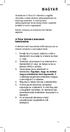 Gratulálunk A Polar S1 lábmérő a legjobb választás a futás közbeni sebesség/tempó és távolság mérésére. A mérő pontos sebesség/tempó és távolság mérési adatokat továbbít a karóra egységnek. Kérjük, kövesse
Gratulálunk A Polar S1 lábmérő a legjobb választás a futás közbeni sebesség/tempó és távolság mérésére. A mérő pontos sebesség/tempó és távolság mérési adatokat továbbít a karóra egységnek. Kérjük, kövesse
Belépés a Budapesti Ügyvédi Kamara elektronikus ügyintézési rendszerébe
 Belépés a Budapesti Ügyvédi Kamara elektronikus ügyintézési rendszerébe Rendszerkövetelmények: Operációs rendszer: amennyiben Ön Windows 7 operációs rendszerrel szeretné a programot használni, kérjük,
Belépés a Budapesti Ügyvédi Kamara elektronikus ügyintézési rendszerébe Rendszerkövetelmények: Operációs rendszer: amennyiben Ön Windows 7 operációs rendszerrel szeretné a programot használni, kérjük,
FELHASZNÁLÓI KÉZIKÖNYV. WF-2322 Vezetéknélküli Hozzéférési Pont
 FELHASZNÁLÓI KÉZIKÖNYV WF-2322 Vezetéknélküli Hozzéférési Pont Netis Vezetéknélküli Hozzáférési Pont Felhasználói Kézikönyv Netis Vezetéknélküli Hozzáférési Pont Felhasználói Kézikönyv 1. A csomag tartalma
FELHASZNÁLÓI KÉZIKÖNYV WF-2322 Vezetéknélküli Hozzéférési Pont Netis Vezetéknélküli Hozzáférési Pont Felhasználói Kézikönyv Netis Vezetéknélküli Hozzáférési Pont Felhasználói Kézikönyv 1. A csomag tartalma
Bluetooth párosítás. Felhasználói útmutató
 Bluetooth párosítás Felhasználói útmutató Copyright 2012 Hewlett-Packard Development Company, L.P. A Microsoft, a Windows és a Windows Vista a Microsoft Corporation az Egyesült Államokban bejegyzett védjegyei.
Bluetooth párosítás Felhasználói útmutató Copyright 2012 Hewlett-Packard Development Company, L.P. A Microsoft, a Windows és a Windows Vista a Microsoft Corporation az Egyesült Államokban bejegyzett védjegyei.
KEZELÉSI ÚTMUTATÓ WIFI ADAPTER
 KEZELÉSI ÚTMUTATÓ WIFI ADAPTER Köszönjük, hogy megvásárolta termékünket. Kérjük, hogy használat előtt figyelmesen olvassa el a kezelési útmutatóban leírtakat! HD-WIFI-2017_170501 1 FIGYELEM! A berendezést
KEZELÉSI ÚTMUTATÓ WIFI ADAPTER Köszönjük, hogy megvásárolta termékünket. Kérjük, hogy használat előtt figyelmesen olvassa el a kezelési útmutatóban leírtakat! HD-WIFI-2017_170501 1 FIGYELEM! A berendezést
Magyar. Biztonsági információk. Magyar
 Az útmutató tartalma: Biztonsági információk, 29. oldal. Az üzembe helyezéssel kapcsolatos hibaelhárítás, 30. oldal. További információk keresése, 34. oldal. Biztonsági információk A készülékhez csak a
Az útmutató tartalma: Biztonsági információk, 29. oldal. Az üzembe helyezéssel kapcsolatos hibaelhárítás, 30. oldal. További információk keresése, 34. oldal. Biztonsági információk A készülékhez csak a
Általános nyomtató meghajtó útmutató
 Általános nyomtató meghajtó útmutató Brother Universal Printer Driver (BR-Script3) Brother Mono Universal Printer Driver (PCL) Brother Universal Printer Driver (Inkjet) B verzió HUN 1 Áttekintés 1 A Brother
Általános nyomtató meghajtó útmutató Brother Universal Printer Driver (BR-Script3) Brother Mono Universal Printer Driver (PCL) Brother Universal Printer Driver (Inkjet) B verzió HUN 1 Áttekintés 1 A Brother
Wi-Fi Direct útmutató
 Wi-Fi Direct útmutató Egyszerű beállítás a Wi-Fi Direct használatával Hibaelhárítás Tartalomjegyzék A kézikönyv használata... 2 A kézikönyvben használt szimbólumok... 2 Jogi nyilatkozat... 2 1. Egyszerű
Wi-Fi Direct útmutató Egyszerű beállítás a Wi-Fi Direct használatával Hibaelhárítás Tartalomjegyzék A kézikönyv használata... 2 A kézikönyvben használt szimbólumok... 2 Jogi nyilatkozat... 2 1. Egyszerű
Alkalmazotti/partneri regisztráció gyorshivatkozási kártyája
 Alkalmazotti/partneri regisztráció gyorshivatkozási kártyája Frissítve 2017. márciusban Tartalom Regisztráció... 2 E-mail-címének aktiválása... 9 Mobiltelefonszámának aktiválása... 9 Elfelejtette a felhasználói
Alkalmazotti/partneri regisztráció gyorshivatkozási kártyája Frissítve 2017. márciusban Tartalom Regisztráció... 2 E-mail-címének aktiválása... 9 Mobiltelefonszámának aktiválása... 9 Elfelejtette a felhasználói
Google Cloud Print útmutató
 Google Cloud Print útmutató A verzió HUN Megjegyzések meghatározása Ebben a Használati útmutatóban a megjegyzéseket végig a következő módon használjuk: A Megjegyzések útmutatással szolgálnak a különböző
Google Cloud Print útmutató A verzió HUN Megjegyzések meghatározása Ebben a Használati útmutatóban a megjegyzéseket végig a következő módon használjuk: A Megjegyzések útmutatással szolgálnak a különböző
Tartalom 2. Polar H10 pulzusmérő 3. A pulzusmérő részei 3. A pulzusmérő viselése 3. Első lépések 4. Párosítás a Polar Beat alkalmazással 4
 HASZNÁLATI ÚTMUTATÓ TARTALOM Tartalom 2 Polar H10 pulzusmérő 3 Polar H10 pulzusmérő 3 A pulzusmérő részei 3 A pulzusmérő viselése 3 Első lépések 4 Párosítás a Polar Beat alkalmazással 4 A pulzusmérő memóriája
HASZNÁLATI ÚTMUTATÓ TARTALOM Tartalom 2 Polar H10 pulzusmérő 3 Polar H10 pulzusmérő 3 A pulzusmérő részei 3 A pulzusmérő viselése 3 Első lépések 4 Párosítás a Polar Beat alkalmazással 4 A pulzusmérő memóriája
FITNESS SYSTEM Telepítési útmutató
 FITNESS SYSTEM Telepítési útmutató web: www.szakk.hu e-mail: info@szakk.hu Tartalomjegyzék: Első lépések:... 3 Licenc megállapodás... 3 Telepítési kulcs... 4 Felhasználói adatok... 5 Telepítő csomagok
FITNESS SYSTEM Telepítési útmutató web: www.szakk.hu e-mail: info@szakk.hu Tartalomjegyzék: Első lépések:... 3 Licenc megállapodás... 3 Telepítési kulcs... 4 Felhasználói adatok... 5 Telepítő csomagok
Java telepítése és beállítása
 A pályázati anyagok leadás Mozilla Firefox böngészőn keresztül: Tartalom Java telepítése és beállítása... 1 USB kulcs eszközkezelő telepítése... 4 USB kulcs telepítése böngészőbe... 4 Kiadói tanúsítvány
A pályázati anyagok leadás Mozilla Firefox böngészőn keresztül: Tartalom Java telepítése és beállítása... 1 USB kulcs eszközkezelő telepítése... 4 USB kulcs telepítése böngészőbe... 4 Kiadói tanúsítvány
HIK-CONNECT szolgáltatás beállítása
 HIK-CONNECT szolgáltatás beállítása Felhasználói segédlet v1.1 2017. 02. 15 HU Tartalomjegyzék 1. A HIK-CONNECT szolgáltatásról... 3 2. A HIK-CONNECT szolgáltatás beállítása (PORT TOVÁBBÍTÁS nélkül)...
HIK-CONNECT szolgáltatás beállítása Felhasználói segédlet v1.1 2017. 02. 15 HU Tartalomjegyzék 1. A HIK-CONNECT szolgáltatásról... 3 2. A HIK-CONNECT szolgáltatás beállítása (PORT TOVÁBBÍTÁS nélkül)...
Norton Family. 1. lépés: Felhasználói fiók beállítása gyermeke számára
 Norton Family TM Getting Started 1. lépés: Felhasználói fiók beállítása gyermeke számára A Norton Family használatához először szokásos felhasználói fiókokat kell létrehozni a gyereknek minden általa használt
Norton Family TM Getting Started 1. lépés: Felhasználói fiók beállítása gyermeke számára A Norton Family használatához először szokásos felhasználói fiókokat kell létrehozni a gyereknek minden általa használt
A csomag tartalma. R6100 WiFi útválasztó Telepítési útmutató
 Védjegyek A NETGEAR, a NETGEAR logó, valamint a Connect with Innovation a NETGEAR, Inc. és/vagy leányvállalatai védjegyei és/vagy bejegyzett védjegyei az Egyesült Államokban és/vagy más országokban. Az
Védjegyek A NETGEAR, a NETGEAR logó, valamint a Connect with Innovation a NETGEAR, Inc. és/vagy leányvállalatai védjegyei és/vagy bejegyzett védjegyei az Egyesült Államokban és/vagy más országokban. Az
Tanúsítvány és hozzá tartozó kulcsok feltöltése Gemalto TPC IM CC és ID Classic 340 kártyára
 Tanúsítvány és hozzá tartozó kulcsok feltöltése Gemalto TPC IM CC és ID Classic 340 kártyára Windows XP, Vista, Windows 7 és Windows 8, valamint Windows 2003 operációs rendszeren, PFX fájlban található
Tanúsítvány és hozzá tartozó kulcsok feltöltése Gemalto TPC IM CC és ID Classic 340 kártyára Windows XP, Vista, Windows 7 és Windows 8, valamint Windows 2003 operációs rendszeren, PFX fájlban található
A Mozilla Thunderbird levelezés beállítása
 A Mozilla Thunderbird levelezés beállítása 1. Program Megnyitás Nyissa meg a Mozilla Thunderbird-öt, mely általában a Start menü Minden program/programok menü Mozilla Thunderbird menüben megtalálható.
A Mozilla Thunderbird levelezés beállítása 1. Program Megnyitás Nyissa meg a Mozilla Thunderbird-öt, mely általában a Start menü Minden program/programok menü Mozilla Thunderbird menüben megtalálható.
Kezdő lépések Microsoft Outlook
 Kezdő lépések Microsoft Outlook A Central Europe On-Demand Zrt. által, a Telenor Magyarország Zrt. részére nyújtott szolgáltatások rövid kezelési útmutatója 1 Tartalom Áttekintés... 3 MAPI mailbox konfiguráció
Kezdő lépések Microsoft Outlook A Central Europe On-Demand Zrt. által, a Telenor Magyarország Zrt. részére nyújtott szolgáltatások rövid kezelési útmutatója 1 Tartalom Áttekintés... 3 MAPI mailbox konfiguráció
Felhasználói kézikönyv
 Felhasználói kézikönyv Elektronikus Ügyintézés (EÜHT) Kézbesítési tárhely V 1.6 Utolsó mentés: 2015. 08. 11. TARTALOMJEGYZÉK 1. Bevezető... 3 2. Fogalomtár... 3 3. Kézbesítési Tárhely - szolgáltatás Intézmények
Felhasználói kézikönyv Elektronikus Ügyintézés (EÜHT) Kézbesítési tárhely V 1.6 Utolsó mentés: 2015. 08. 11. TARTALOMJEGYZÉK 1. Bevezető... 3 2. Fogalomtár... 3 3. Kézbesítési Tárhely - szolgáltatás Intézmények
A AVIEXTRAS TOOLBOX TELEPÍTÉSE
 A AVIEXTRAS TOOLBOX TELEPÍTÉSE Mielőtt letölti a telepítőprogramot a Letöltések oldalról, kérjük győződjön meg arról, hogy számítógépe megfelel a minimális rendszerkövetelményeknek (operációs rendszer,
A AVIEXTRAS TOOLBOX TELEPÍTÉSE Mielőtt letölti a telepítőprogramot a Letöltések oldalról, kérjük győződjön meg arról, hogy számítógépe megfelel a minimális rendszerkövetelményeknek (operációs rendszer,
FELHASZNÁLÓI ÚTMUTATÓ. A MODEM SETUP for Nokia 6510 PROGRAMCSOMAGHOZ. Copyright Nokia Corporation 2002. Minden jog fenntartva.
 FELHASZNÁLÓI ÚTMUTATÓ A MODEM SETUP for Nokia 6510 PROGRAMCSOMAGHOZ Copyright Nokia Corporation 2002. Minden jog fenntartva. Tartalom 1. BEVEZETÉS...1 2. A MODEM SETUP FOR NOKIA 6510 TELEPÍTÉSE...1 3.
FELHASZNÁLÓI ÚTMUTATÓ A MODEM SETUP for Nokia 6510 PROGRAMCSOMAGHOZ Copyright Nokia Corporation 2002. Minden jog fenntartva. Tartalom 1. BEVEZETÉS...1 2. A MODEM SETUP FOR NOKIA 6510 TELEPÍTÉSE...1 3.
Stunnel leírás. Az stunnel programot a következő módon telepíthetjük Windows környezetben:
 Stunnel leírás A Stunnel használatához Caesar azonosító szükséges. Az azonosító elkészíthető a https://ugykezelo.elte.hu oldalon. (Így a Stunnelt az ELTE dolgozói és hallgatói is egyaránt tudják használni.)
Stunnel leírás A Stunnel használatához Caesar azonosító szükséges. Az azonosító elkészíthető a https://ugykezelo.elte.hu oldalon. (Így a Stunnelt az ELTE dolgozói és hallgatói is egyaránt tudják használni.)
HP OfficeJet 200 Mobile Printer series. Bluetooth üzembehelyezési útmutató
 HP OfficeJet 200 Mobile Printer series Bluetooth üzembehelyezési útmutató Szerzői jogok Copyright 2017 HP Development Company, L.P 1. kiadás, 2017/4 HP Company megjegyzések A jelen dokumentumban szereplő
HP OfficeJet 200 Mobile Printer series Bluetooth üzembehelyezési útmutató Szerzői jogok Copyright 2017 HP Development Company, L.P 1. kiadás, 2017/4 HP Company megjegyzések A jelen dokumentumban szereplő
A csomag tartalma. AC1200 WiFi router R6100 típus Telepítési útmutató
 Védjegyek A NETGEAR, a NETGEAR logó, valamint a Connect with Innovation a NETGEAR, Inc. és/vagy leányvállalatai védjegyei és/vagy bejegyzett védjegyei az Egyesült Államokban és/vagy más országokban. Az
Védjegyek A NETGEAR, a NETGEAR logó, valamint a Connect with Innovation a NETGEAR, Inc. és/vagy leányvállalatai védjegyei és/vagy bejegyzett védjegyei az Egyesült Államokban és/vagy más országokban. Az
Telepítési útmutató. web: www.szakk.hu e-mail: info@szakk.hu
 Telepítési útmutató web: www.szakk.hu e-mail: info@szakk.hu Tartalomjegyzék: Telepítési útmutató... 1 Tartalomjegyzék:... 2 Első lépések:... 3 Konzol oldal telepítése... 3 Licenc megállapodás... 3 Telepítési
Telepítési útmutató web: www.szakk.hu e-mail: info@szakk.hu Tartalomjegyzék: Telepítési útmutató... 1 Tartalomjegyzék:... 2 Első lépések:... 3 Konzol oldal telepítése... 3 Licenc megállapodás... 3 Telepítési
POLAR STRIDE SENSOR. Model:Y8. Használati utasítás
 POLAR STRIDE SENSOR Model:Y8 Használati utasítás MAGYAR Gratulálunk! A Polar Bluetooth Smart lépés érzékelő a legjobb választás, ha célja a futási technika fejlesztése és a hatékonyság növelése. Az érzékeny
POLAR STRIDE SENSOR Model:Y8 Használati utasítás MAGYAR Gratulálunk! A Polar Bluetooth Smart lépés érzékelő a legjobb választás, ha célja a futási technika fejlesztése és a hatékonyság növelése. Az érzékeny
KISZÁLLÍTÁSI SEGÉDLET 1
 KISZÁLLÍTÁSI SEGÉDLET 1 1. Belépés az Online Megrendelői Felületre 1. 1. Lépjen fel a www.erzsebetutalvany.hu weboldalra. 2. A kezdőoldalon válassza az Online megrendelő menüpontot. 3. Adja meg a felhasználónevét
KISZÁLLÍTÁSI SEGÉDLET 1 1. Belépés az Online Megrendelői Felületre 1. 1. Lépjen fel a www.erzsebetutalvany.hu weboldalra. 2. A kezdőoldalon válassza az Online megrendelő menüpontot. 3. Adja meg a felhasználónevét
web works hungary Rövid technikai tájékoztató Mars (mars.intelliweb.hu) szerverünkkel kapcsolatban meglévő és új ügyfeleink számára.
 web works hungary Rövid technikai tájékoztató Mars (mars.intelliweb.hu) szerverünkkel kapcsolatban meglévő és új ügyfeleink számára. Ebben a tájékoztatóban több helyen hivatkozunk különböző azonosítókra
web works hungary Rövid technikai tájékoztató Mars (mars.intelliweb.hu) szerverünkkel kapcsolatban meglévő és új ügyfeleink számára. Ebben a tájékoztatóban több helyen hivatkozunk különböző azonosítókra
A RICOH Smart Device Connector felhasználói számára: A készülék konfigurálása
 A RICOH Smart Device Connector felhasználói számára: A készülék konfigurálása TARTALOMJEGYZÉK 1. Minden felhasználó számára Bevezetés... 3 A kézikönyv használatáról... 3 Védjegyek... 4 Mi az a RICOH Smart
A RICOH Smart Device Connector felhasználói számára: A készülék konfigurálása TARTALOMJEGYZÉK 1. Minden felhasználó számára Bevezetés... 3 A kézikönyv használatáról... 3 Védjegyek... 4 Mi az a RICOH Smart
Tanúsítvány feltöltése Oberthur kártyára és Oberthur SIM termékre
 Tanúsítvány feltöltése Oberthur kártyára és Oberthur SIM termékre Windows XP, Vista és Windows 7 operációs rendszeren 1(6) 1. Tartalomjegyzék 1. Tartalomjegyzék... 2 2. Bevezető... 3 3. A szoftver/hardver
Tanúsítvány feltöltése Oberthur kártyára és Oberthur SIM termékre Windows XP, Vista és Windows 7 operációs rendszeren 1(6) 1. Tartalomjegyzék 1. Tartalomjegyzék... 2 2. Bevezető... 3 3. A szoftver/hardver
Új Magyarország Fejlesztési Terv Tájékoztató A ZMNE-n bevezetett wifi szolgáltatásról KMOP-4.2.1/B-2008-0016
 Új Magyarország Fejlesztési Terv Tájékoztató A ZMNE-n bevezetett wifi szolgáltatásról KMOP-4.2.1/B-2008-0016 Tájékoztató A ZMNE Egyetemi Informatikai Szolgáltató Központ (EISZK) 2010. június 21-étől kísérleti
Új Magyarország Fejlesztési Terv Tájékoztató A ZMNE-n bevezetett wifi szolgáltatásról KMOP-4.2.1/B-2008-0016 Tájékoztató A ZMNE Egyetemi Informatikai Szolgáltató Központ (EISZK) 2010. június 21-étől kísérleti
Tagi nyilatkozat elektronikus aláírás folyamata MicroSigner alkalmazás használatával
 Tagi nyilatkozat elektronikus aláírás folyamata MicroSigner alkalmazás használatával A Magyar Szénhidrogén Készletező Szövetség 2016. december 1-jével bevezette a MicroSigner alkalmazás használatával történő
Tagi nyilatkozat elektronikus aláírás folyamata MicroSigner alkalmazás használatával A Magyar Szénhidrogén Készletező Szövetség 2016. december 1-jével bevezette a MicroSigner alkalmazás használatával történő
AirPrint útmutató. A Használati útmutató a következő modellekre vonatkozik: DCP-J4120DW/MFC-J4420DW/J4620DW/ J5320DW/J5620DW/J5720DW.
 AirPrint útmutató A Használati útmutató a következő modellekre vonatkozik: DCP-J40DW/MFC-J440DW/J460DW/ J530DW/J560DW/J570DW 0 verzió HUN Megjegyzések meghatározása A használati útmutatóban a megjegyzéseket
AirPrint útmutató A Használati útmutató a következő modellekre vonatkozik: DCP-J40DW/MFC-J440DW/J460DW/ J530DW/J560DW/J570DW 0 verzió HUN Megjegyzések meghatározása A használati útmutatóban a megjegyzéseket
EDInet Connector telepítési segédlet
 EDInet Connector telepítési segédlet A cégünk által küldött e-mail-ben található linkre kattintva, a következő weboldal jelenik meg a böngészőben: Az EdinetConnectorInstall szövegre klikkelve(a képen pirossal
EDInet Connector telepítési segédlet A cégünk által küldött e-mail-ben található linkre kattintva, a következő weboldal jelenik meg a böngészőben: Az EdinetConnectorInstall szövegre klikkelve(a képen pirossal
Az alábbiakban szeretnénk segítséget nyújtani Önnek a CIB Internet Bankból történő nyomtatáshoz szükséges böngésző beállítások végrehajtásában.
 Tisztelt Ügyfelünk! Az alábbiakban szeretnénk segítséget nyújtani Önnek a CIB Internet Bankból történő nyomtatáshoz szükséges böngésző beállítások végrehajtásában. A CIB Internet Bankból történő nyomtatás
Tisztelt Ügyfelünk! Az alábbiakban szeretnénk segítséget nyújtani Önnek a CIB Internet Bankból történő nyomtatáshoz szükséges böngésző beállítások végrehajtásában. A CIB Internet Bankból történő nyomtatás
SZOLGÁLTATÓI NYILVÁNTARTÁS MŰKENG RENDSZER FELHASZNÁLÓI LEÍRÁSA (ELEKTRONIKUS KÉRELEM BEADÁS FENNTARTÓI E- KÉPVISELŐK)
 SZOLGÁLTATÓI NYILVÁNTARTÁS MŰKENG RENDSZER FELHASZNÁLÓI LEÍRÁSA (ELEKTRONIKUS KÉRELEM BEADÁS FENNTARTÓI E- KÉPVISELŐK) Felhasználói kézikönyv X. kötet 2015.04.01. TÁMOP 5.4.2-12/1-2012-0001 Nemzeti Rehabilitációs
SZOLGÁLTATÓI NYILVÁNTARTÁS MŰKENG RENDSZER FELHASZNÁLÓI LEÍRÁSA (ELEKTRONIKUS KÉRELEM BEADÁS FENNTARTÓI E- KÉPVISELŐK) Felhasználói kézikönyv X. kötet 2015.04.01. TÁMOP 5.4.2-12/1-2012-0001 Nemzeti Rehabilitációs
Tanúsítvány feltöltése Gemalto TPC IM CC és ID Classic 340 típusú kártyára
 Tanúsítvány feltöltése Gemalto TPC IM CC és ID Classic 340 típusú kártyára Windows XP, Vista, Windows 7 és Windows 8 operációs rendszeren 1(6) 1. Tartalomjegyzék 1. Tartalomjegyzék... 2 2. Bevezető...
Tanúsítvány feltöltése Gemalto TPC IM CC és ID Classic 340 típusú kártyára Windows XP, Vista, Windows 7 és Windows 8 operációs rendszeren 1(6) 1. Tartalomjegyzék 1. Tartalomjegyzék... 2 2. Bevezető...
Windows 8.1 frissítés, részletes útmutató
 Windows 8.1 frissítés, részletes útmutató A Windows 8.1 telepítése és frissítése A BIOS, illetve alkalmazások és illesztőprogramok frissítése, valamint a Windows Update futtatása A telepítés típusának
Windows 8.1 frissítés, részletes útmutató A Windows 8.1 telepítése és frissítése A BIOS, illetve alkalmazások és illesztőprogramok frissítése, valamint a Windows Update futtatása A telepítés típusának
Telepítési útmutató a SMART Notebook 10 SP1 szoftverhez
 Tisztelt Felhasználó! Telepítési útmutató a SMART Notebook 10 SP1 szoftverhez Ezt a dokumentációt abból a célból hoztuk létre, hogy segítse Önt a telepítés során. Kövesse az alábbi lépéseket, és a telepítés
Tisztelt Felhasználó! Telepítési útmutató a SMART Notebook 10 SP1 szoftverhez Ezt a dokumentációt abból a célból hoztuk létre, hogy segítse Önt a telepítés során. Kövesse az alábbi lépéseket, és a telepítés
SystemDiagnostics. Magyar
 SystemDiagnostics Magyar Szeretne hozzánk fordulni... műszaki jellegű kérdéseivel vagy problémájával? Az alábbiakkal veheti fel a kapcsolatot: Forróvonalunk/ügyfélszolgálatunk (lásd a mellékelt forróvonal-listát,
SystemDiagnostics Magyar Szeretne hozzánk fordulni... műszaki jellegű kérdéseivel vagy problémájával? Az alábbiakkal veheti fel a kapcsolatot: Forróvonalunk/ügyfélszolgálatunk (lásd a mellékelt forróvonal-listát,
